Dokumentation
Installation des cFos Charging Managers auf einem Raspberry Pi
1. Vorbereitung
Sie benötigen:
- Raspberry Pi 3, 4 oder höher
- ein passendes Netzteil
- Micro SD-Karte (min. 16GB)
- Kartenlesegerät für MicroSD-Karten
- Raspberry Pi Imager Software
2. Betriebssystem aufspielen
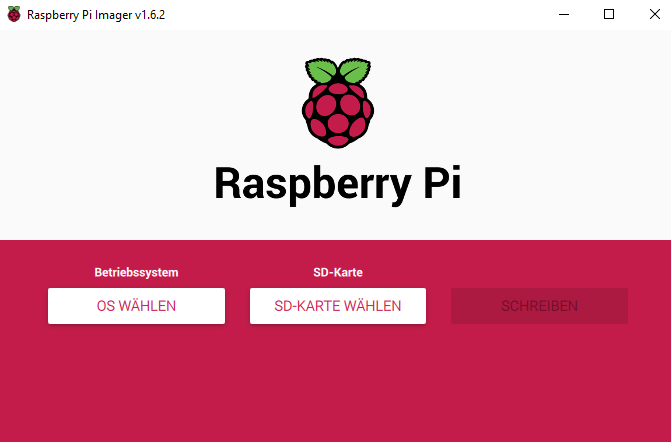
Installieren Sie die Raspberry Pi Imager Software auf Ihrem Computer. Stecken Sie die Micro SD-Karte in den Adapter und öffnen Sie den Raspberry Pi Imager.
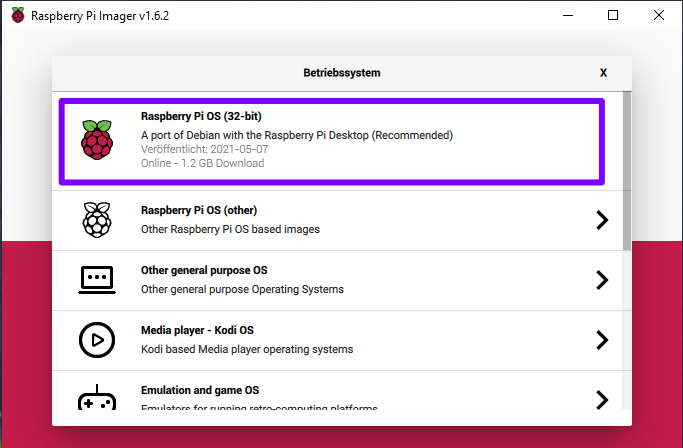
Wählen Sie unter: "OS Wählen" "Raspberry Pi OS" aus.
Unter "SD-Karte wählen" wählen Sie Ihre Micro SD-Karte aus.
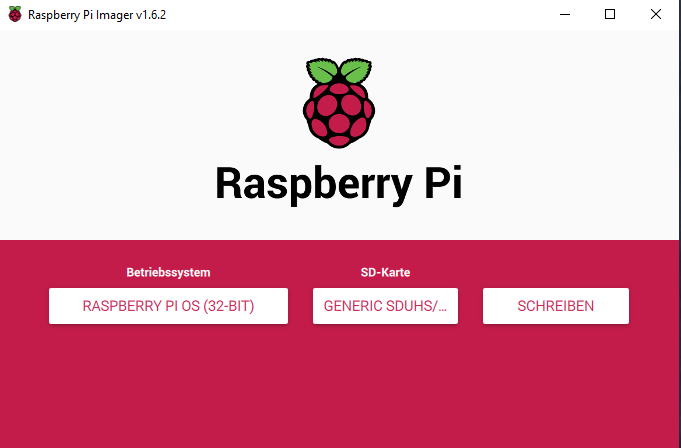
Um den Schreibvorgang zu starten klicken Sie auf "Schreiben". Bei dem Schreibvorgang werden alle vorhandenen Daten gelöscht - achten Sie darauf, dass das richtige Laufwerk ausgewählt ist.
3. SSH einrichten
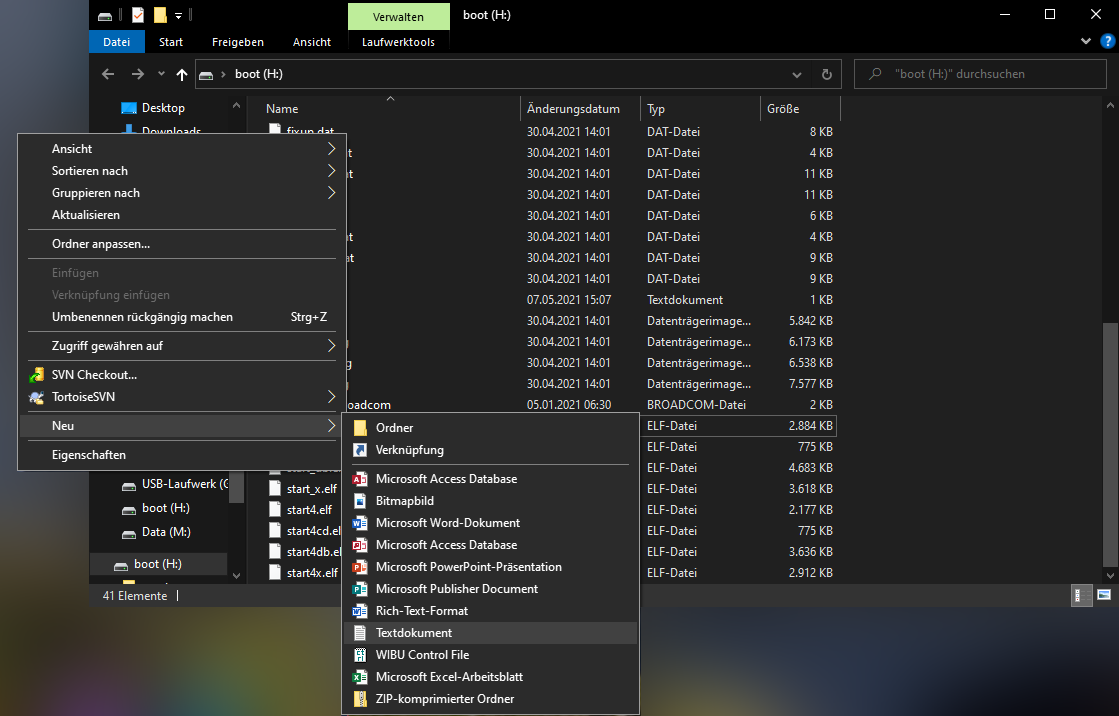
Sobald der Vorgang abgeschlossen ist, öffnet sich das Hauptverzeichnis der SD-Karte. Hier erzeugen Sie eine leere Datei mit dem Namen "ssh". Machen Sie dazu einen Rechtsklick und wählen Sie "Neu>Textdokument".
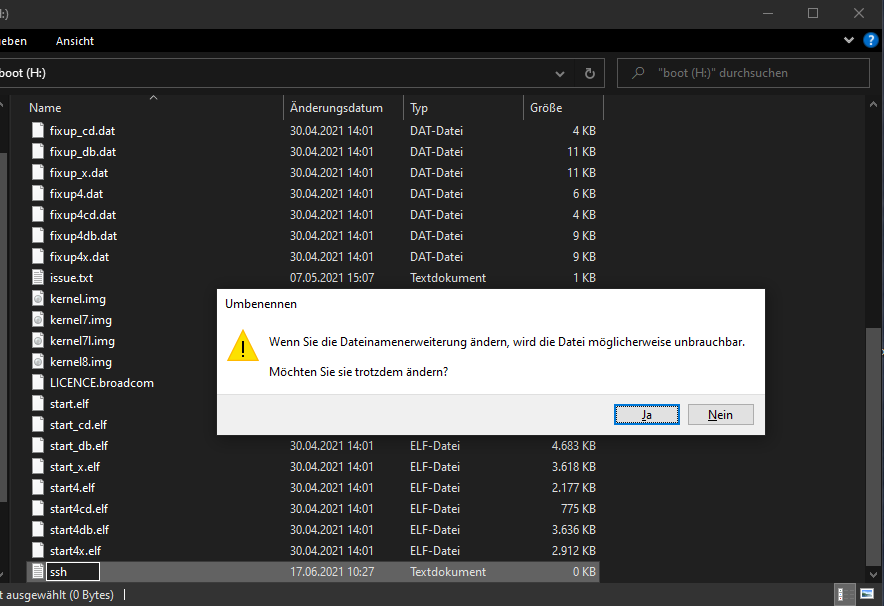
Geben Sie als Namen "ssh" ein und löschen Sie das vorgeschlagene ".txt" dahinter.
4. Verbindung mit dem Raspberry Pi
Werfen Sie die SD-Karte aus und stecken Sie diese in den Raspberry Pi. Verbinden Sie den Raspberry Pi mit einem Netzwerkkabel und dem Netzteil.
Warten Sie einen Moment bis der Raspberry Pi hochgefahren ist.
Um zu prüfen ob der Raspberry Pi über SSH in Ihrem Netzwerk verfügbar ist pingen Sie den Raspberry Pi mit folgendem Befehl auf der Kommandozeile an:ping [IP-Adresse]
Bsp.: ping 192.168.0.153
(Die Kommandozeile öffnen Sie beispielsweise, wenn sie cmd in der Windows Suche eingeben. Die IP-Adresse können Sie in der Konfiguration Ihres Routers herausfinden.
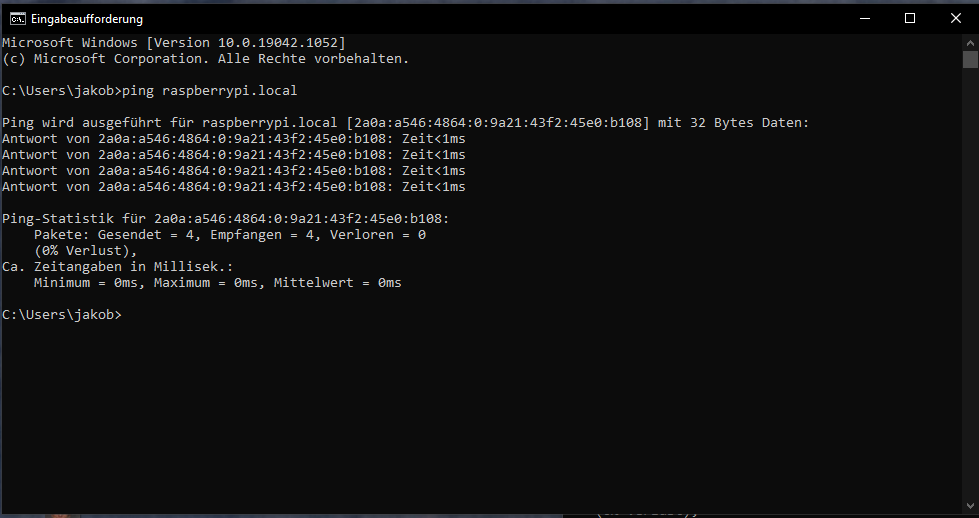
Wenn Sie eine Fritz!Box nutzen können Sie statt der IP-Adresse auch "raspberrypi.local" verwenden)
Wenn das erfolgreich war, können Sie den Raspberry Pi via SSH erreichen. Dazu geben Sie folgenden Befehl ein:ssh pi@[IP-Adresse]
Das Passwort für den Zugriff ist: "raspberry" (Das Passwort ist während der Eingabe nicht sichtbar).
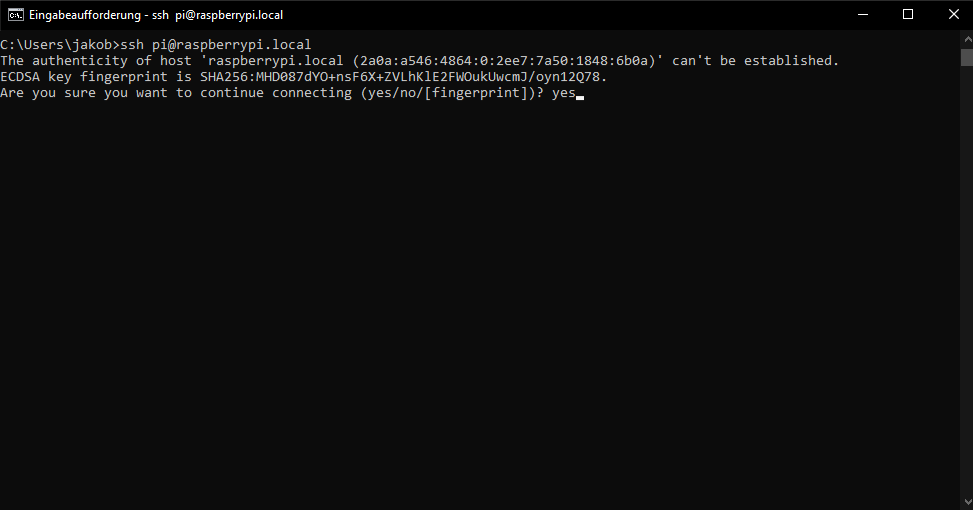
Im Anschluss werden Sie gebeten die Authentizität des Hosts zu bestätigen. Das dient dazu "man-in-the-middle" Angriffe zu verhindern. Da sich der Host (Ihr Raspberry Pi) in Ihrem lokalen Netzwerk befindet, können Sie diese Meldung mit "yes" bestätigen.
5. Einrichtung
Es sind einige Konfigurationen nötig um mit der Einrichtung fortzufahren.
Um in das Menü zu gelangen, geben Sie diesen Befehl ein:sudo raspi-config
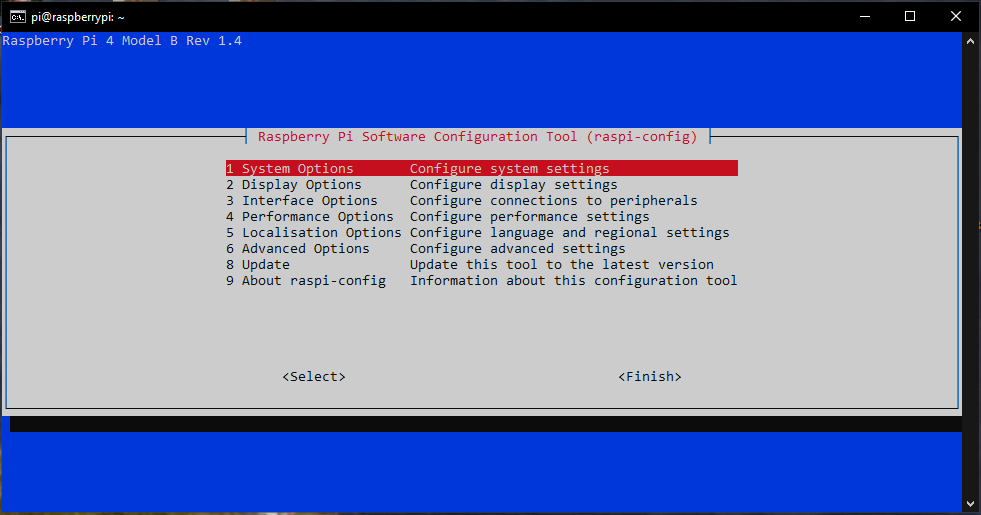
Wählen Sie den Eintrag "1 System options"
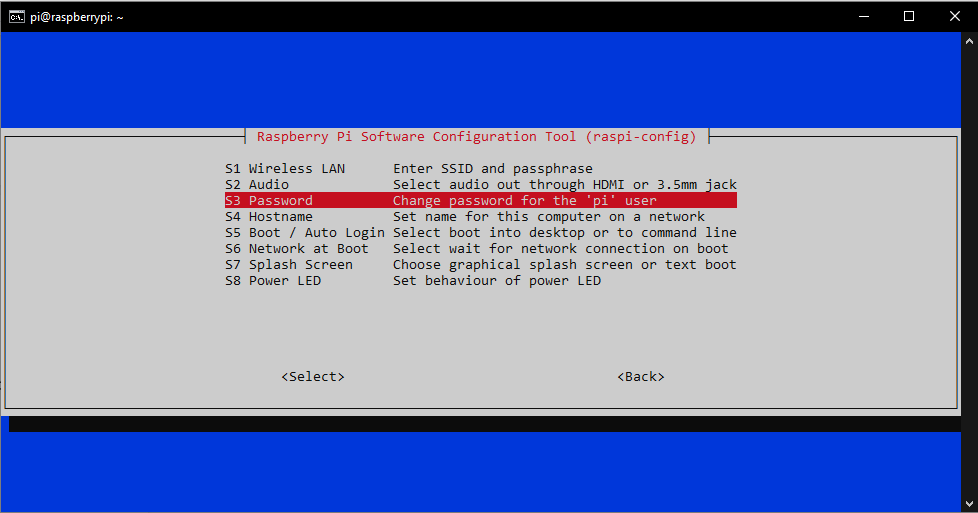
Wählen Sie dann "S3 Password" aus und vergeben Sie ein eigenes Passwort.

Danach befinden Sie sich wieder im Hauptmenü. Hier wählen Sie "5 Localisation Options".
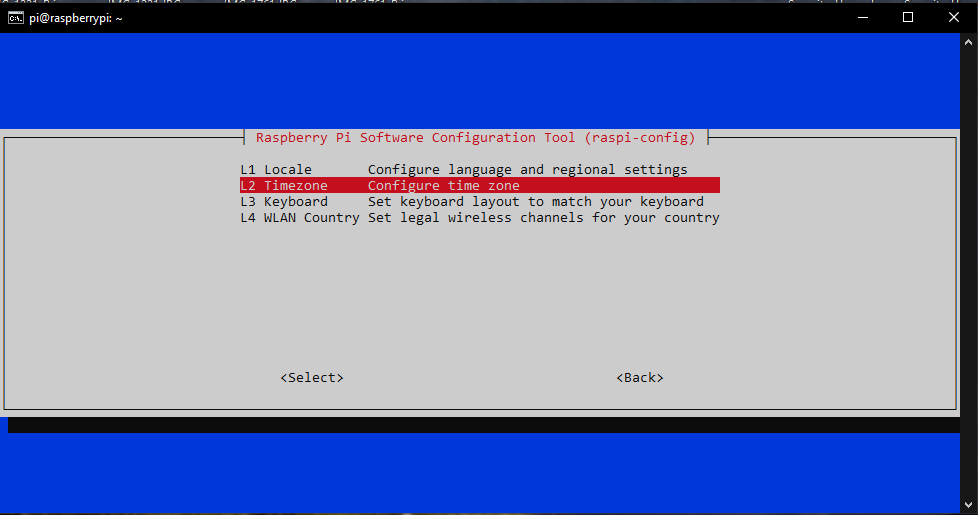
Wählen Sie anschließend "L2 Timezone". Setzen Sie hier Ihre aktuelle Zeitzone.

Im Anschluss wählen Sie bei Bedarf erneut "5 Localisation Options".
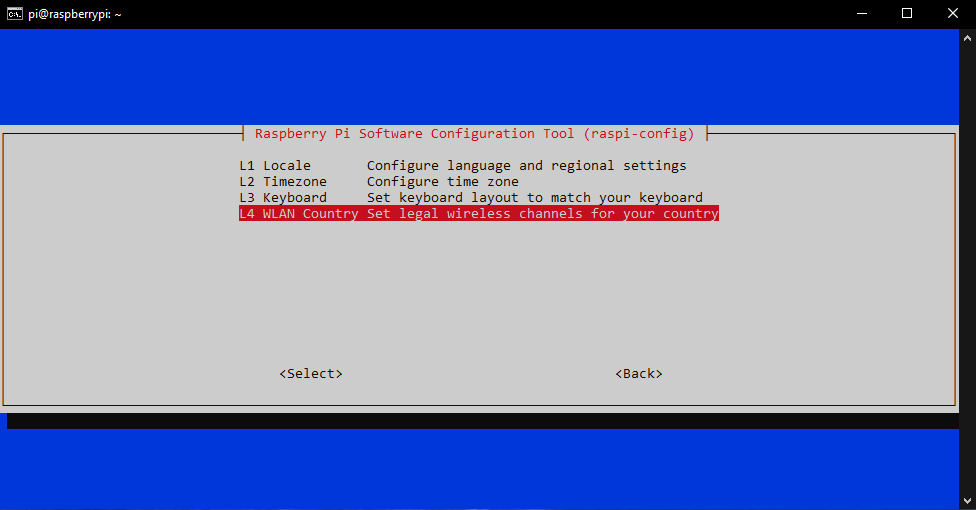
Dann wählen Sie "L4 WLAN Country" und stellen hier das Land ein, in dem Sie sich befinden.
Schließen Sie die Einstellungen mit "Finish" ab.
Wir empfehlen Ihnen ein Update zu machen. Das machen Sie mit den folgenden Befehlen. Führen Sie jeweils den nächsten Befehl aus, nachdem der vorangegangene abgeschlossen ist.sudo apt-get updatesudo apt-get upgrade -ysudo apt-get dist-upgrade -y
6. Installation des cFos Charging Managers
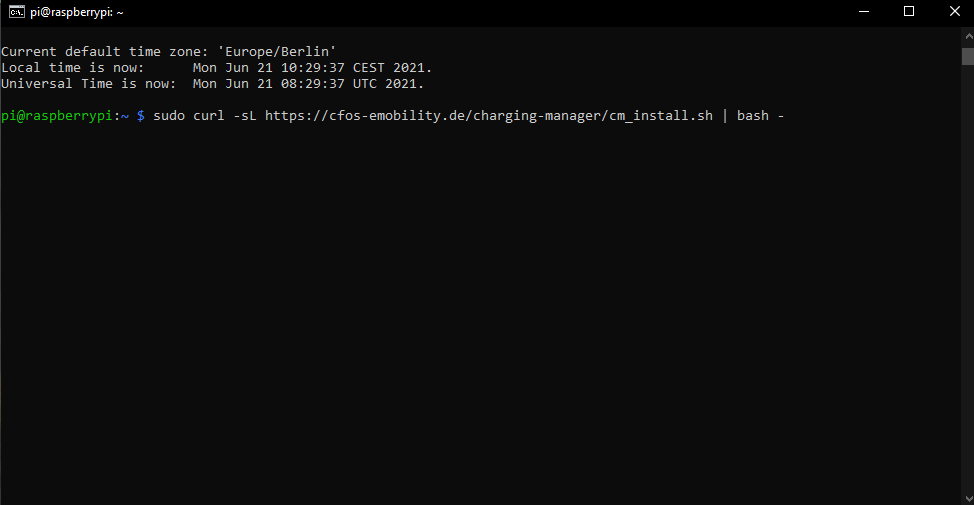
Um den cFos Charging Manager zu installieren geben Sie folgenden Befehl ein:curl -sL https://cfos-emobility.de/charging-manager/cm_install.sh | bash -
Es öffnet sich ein Menü. Wählen Sie mit den Pfeiltasten die Installationsvariante und bestätigen Sie mit "OK".
Lesen und akzeptieren Sie die Lizenzbestimmungen.
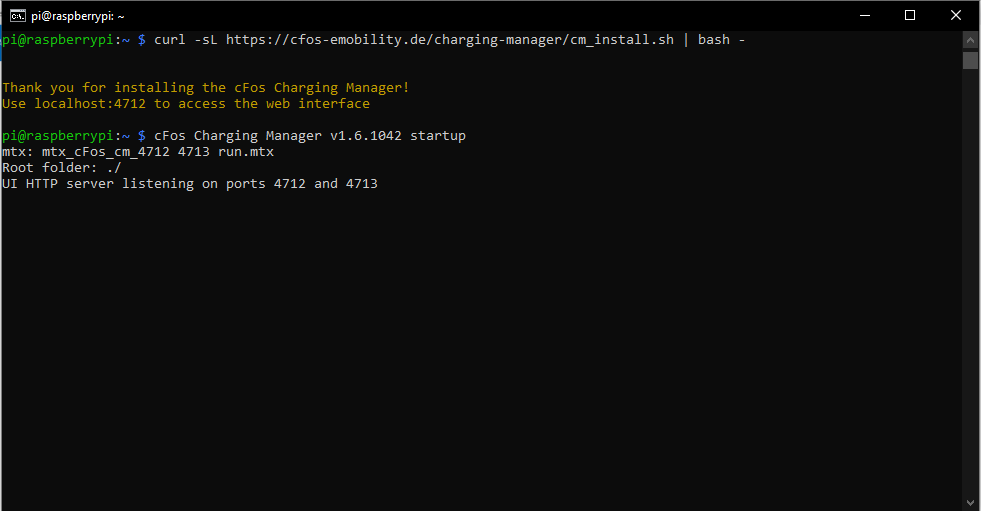
Jetzt ist der cFos Charging Manager installiert.
7. Einrichtung des cFos Charging Managers
Schreiben Sie die IP-Adresse, die Sie auch zuvor für den Zugriff via SSH genutzt haben, mit der korrekten Portnummer in die Suchzeile Ihres Browsers um die Benutzeroberfläche zu öffnen. Standardmäßig wird Port 4712 verwendet.
Beispiel: 192.168.0.153:4712
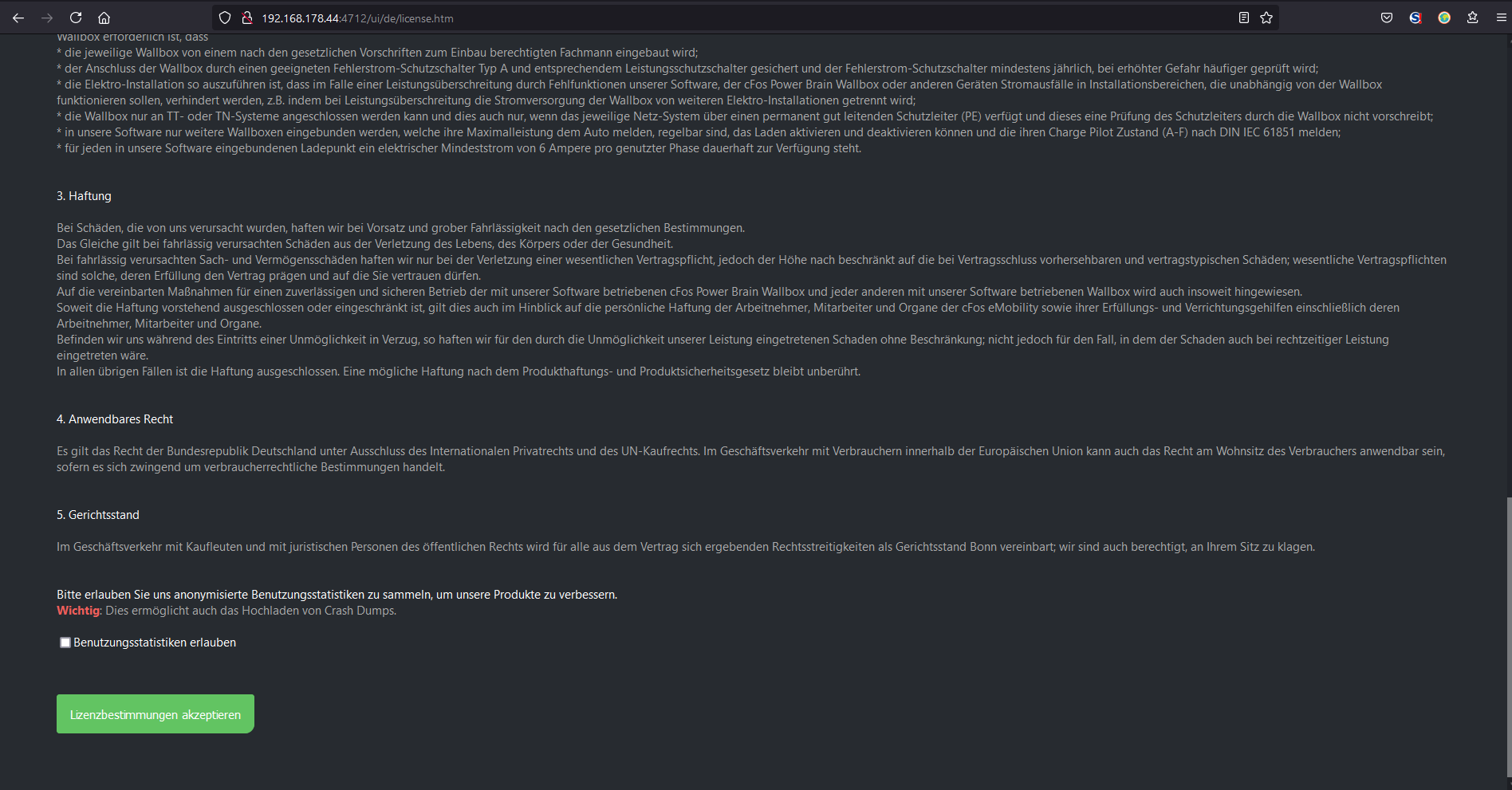
Nun lesen und akzeptieren Sie die Lizenzbestimmungen. Dann können Sie den cFos Charging Manager nach Belieben einrichten. Weiteres entnehmen Sie bitte der Inbetriebnahme-Anleitung.
8. Dual Channel RS485 Adapterplatine
Wenn Sie das Charging Manager Kit inklusive Dual Channel RS485 Adapterplatine erhalten haben, müssen Sie noch folgende Schritte ausführen:
sudo nano /boot/config.txt
Fügen Sie folgende Zeile hinzu:
dtoverlay=sc16is752-spi1,int_pin=24
Speichern Sie die Änderung mit STRG + X
und bestätigen dann mit Y
Dann starten Sie den Raspberry PI neu:
sudo reboot
Nach dem Neustart gibt es 2 neue Geräte mit den RS485 Schnittstellen:
/dev/ttySC0
/dev/ttySC1
Diese sind wie die USB-basierten RS485 Adapter ansprechbar und können im cFos Charging Manager unter “Konfiguration” -> “COM Port Mapping” eingetragen werden.
9. Statische IP Adresse für den Raspberry PI einrichten
Um eine statische IP Adresse für den Raspberry PI einzurichten, gehen Sie wie folgt vor:
Öffnen Sie die Datei dhcpd.conf mittels sudo nano /etc/dhcpcd.conf. Bei LAN-Anbindung sollte eine (evtl. mittel # auskommentierte) Sektion "interface eth0" existieren. Bei WLAN sollte eine Sektion "interface wlan0" existieren. Diese so verändern (für LAN-Anbindung):interface eth0.
static ip_address=192.168.2.111/24
static routers=192.168.2.1
static domain_name_servers=192.168.2.1
Hierbei müssen Sie die IP Adresse Ihres Routers (und DNS Servers) anpassen, falls diese nicht 192.168.2.1 ist und unter "static ip_address" die von Ihnen gewünschte feste (verfügbare) IP Adresse eintragen. Danach sollten Sie den Raspberry Pi mittels sudo reboot neu starten.
Quelle: Anleitung zur Einrichtung des Raspberry PI mit statischer IP Adresse.
10. Hinweis
Werden viele Daten auf die SD Karte geschrieben, kann diese verschleißen. Nehmen Sie regelmäßig eine Datensicherung vor, sodass Sie im Fall eines Ausfalls die Konfiguration nicht komplett neu einrichten müssen.
Alternativ können sie Ihren Raspberry Pi auch so einrichten, dass er von einer USB-Festplatte bootet. Die Anleitung finden sie hier
